如何在Excel中快速批量删除空行
来源:网络收集 点击: 时间:2024-02-22【导读】:
在日常Excel办公中,经常会碰到Excel表格里面有一些空白行,没有什么作用,我们需要将他们一次性批量删掉,那么我们该如何做呢?这里借助一个实例来教会大家。品牌型号:HPHP ZHAN 66 Pro A 14 G3系统版本:Windows 10 家庭中文版21H1方法/步骤1/6分步阅读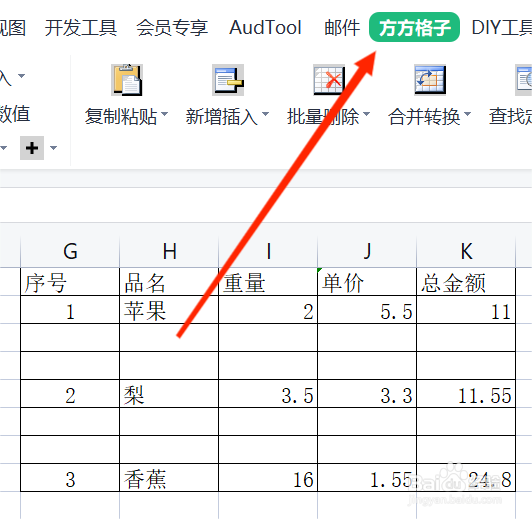 2/6
2/6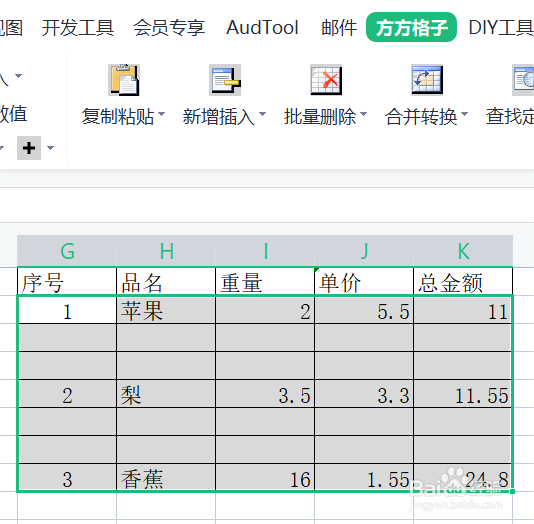 3/6
3/6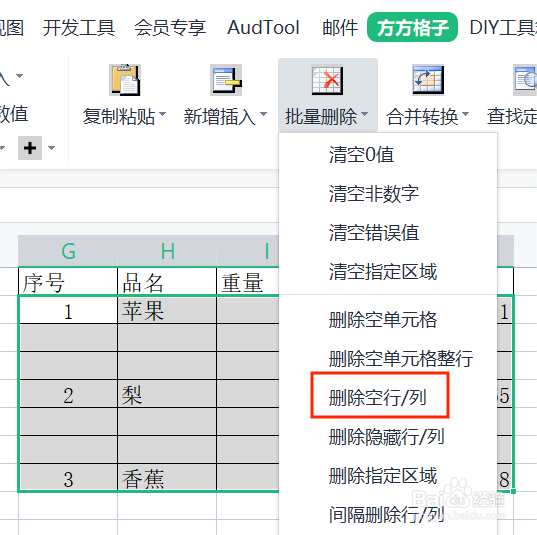 4/6
4/6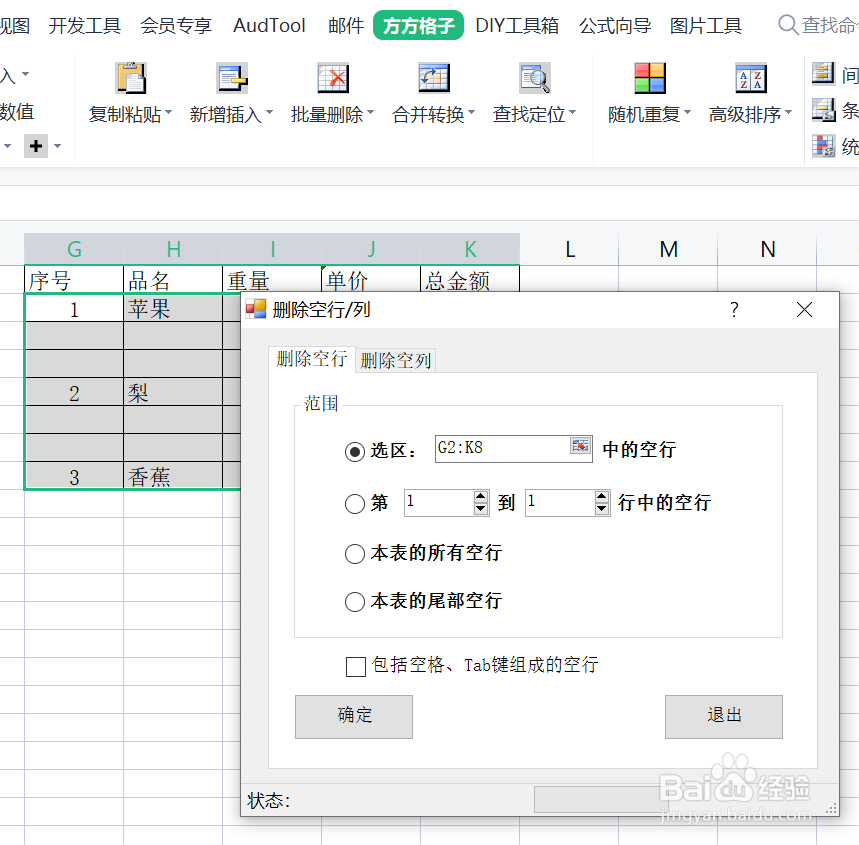 5/6
5/6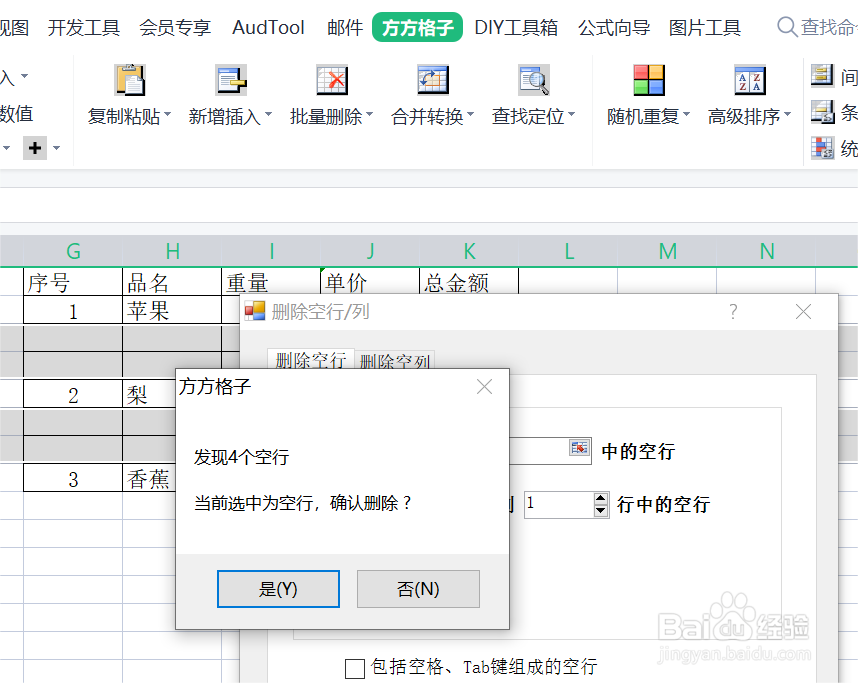 6/6
6/6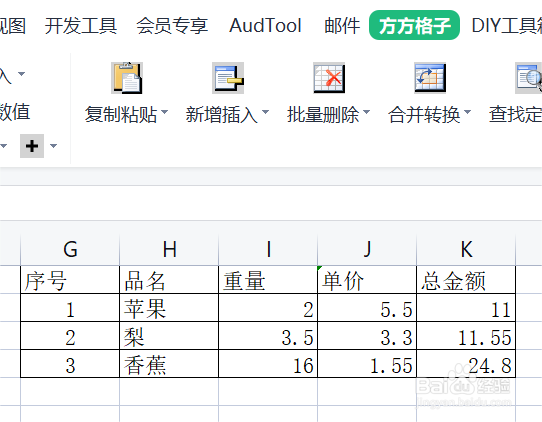 注意事项
注意事项
打开Excel文档,点击 方方格子 选项卡。
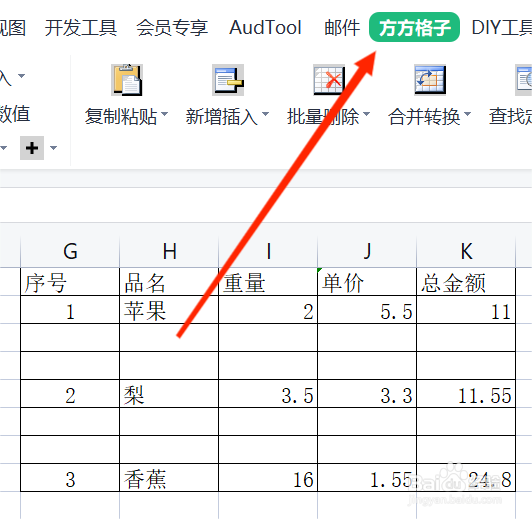 2/6
2/6为了快速批量删除空行,选中要进行处理的单元格区域,这里是G1:K8。
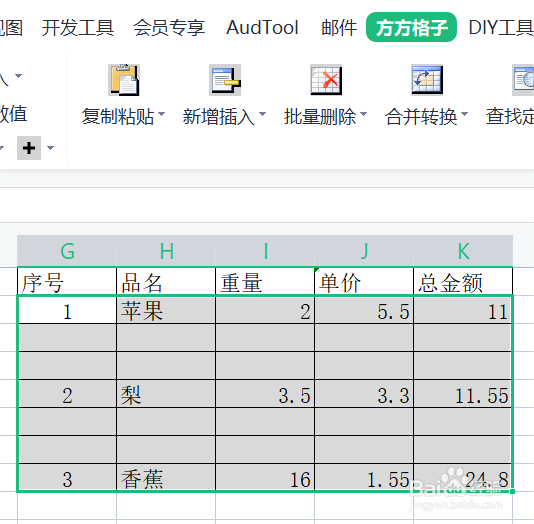 3/6
3/6在批量删除中,点击”删除空行/列“。
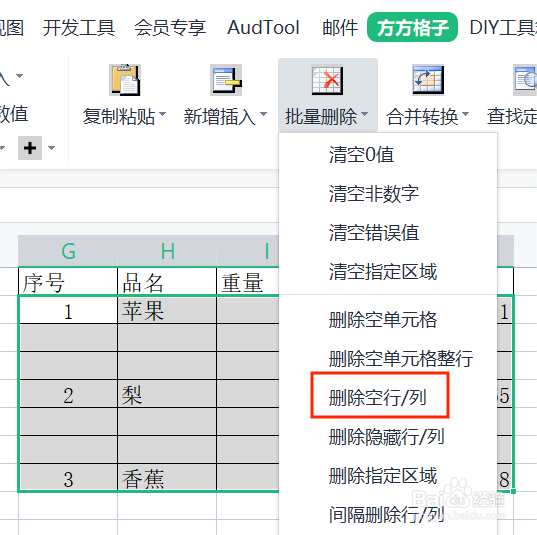 4/6
4/6选择第一个选项,并点击”确定”。
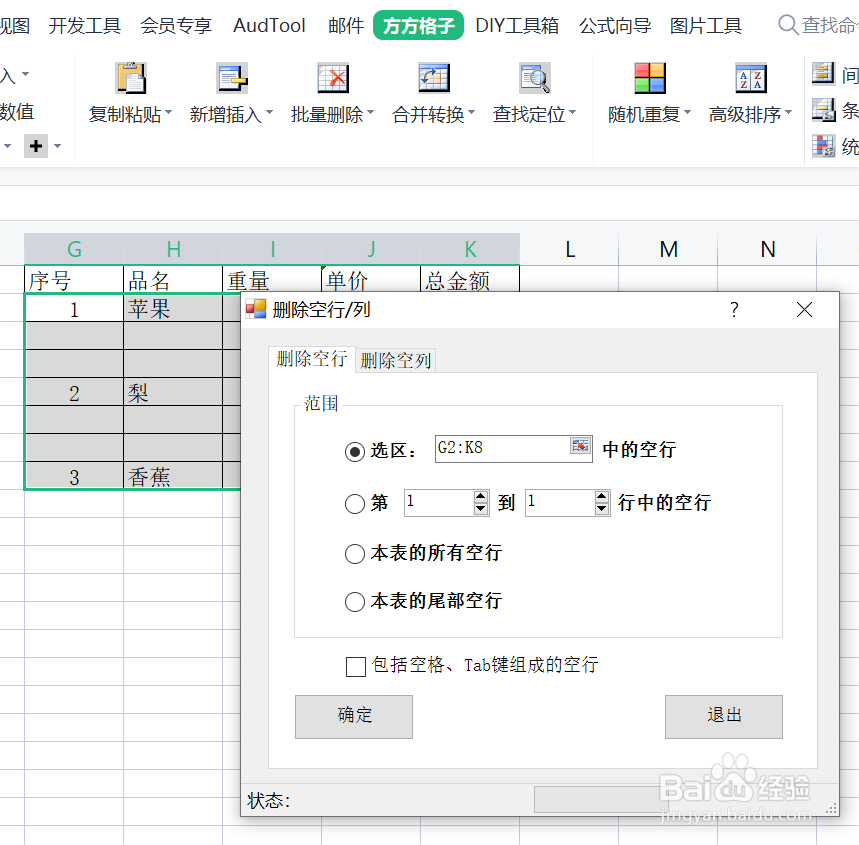 5/6
5/6自动搜索出来发现4个空行,点击“是”,确认删除。
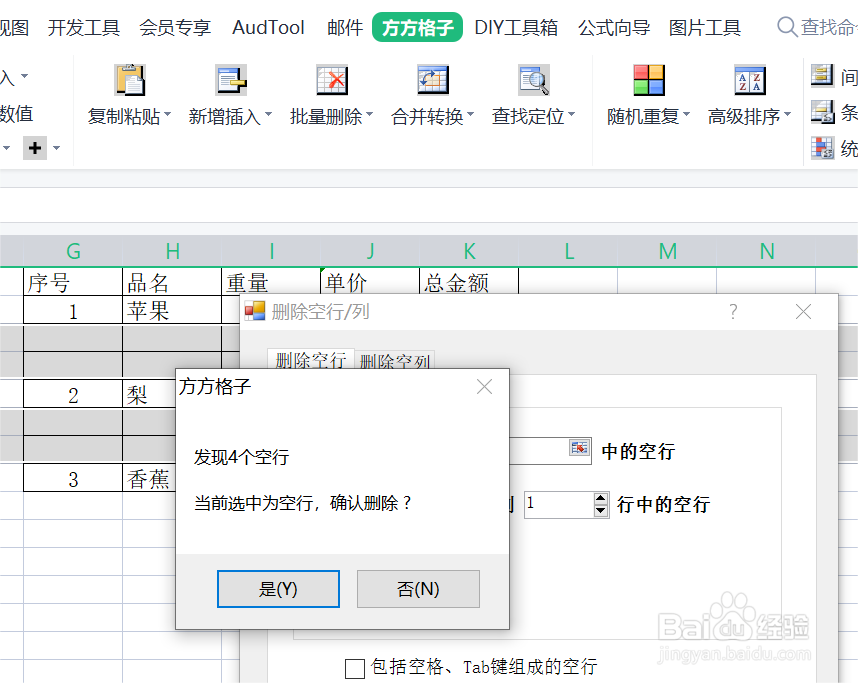 6/6
6/6如图,原本表格里没用的空行已经被全部删除,表格看上去更加美观,数据也更清晰。
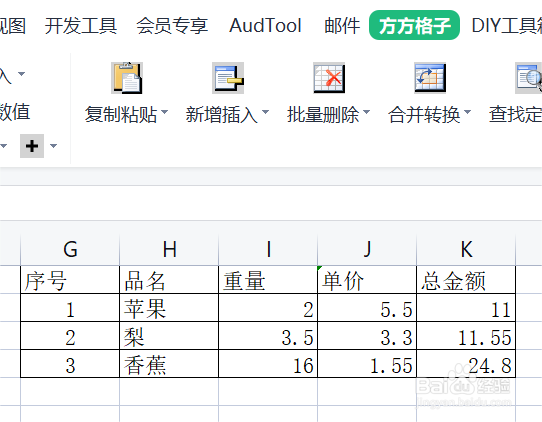 注意事项
注意事项如果帮到你,帮忙点个赞哦
EXCEL版权声明:
1、本文系转载,版权归原作者所有,旨在传递信息,不代表看本站的观点和立场。
2、本站仅提供信息发布平台,不承担相关法律责任。
3、若侵犯您的版权或隐私,请联系本站管理员删除。
4、文章链接:http://www.1haoku.cn/art_107992.html
上一篇:原神渊下宫boss在哪
下一篇:利用百度云盘实现QQ聊天记录异地同步
 订阅
订阅